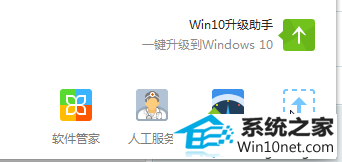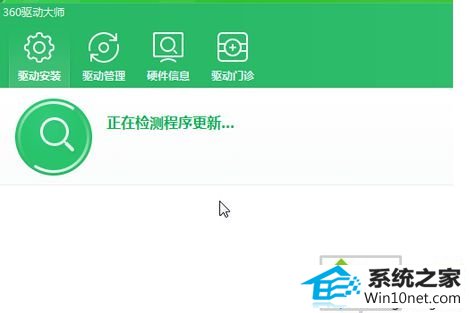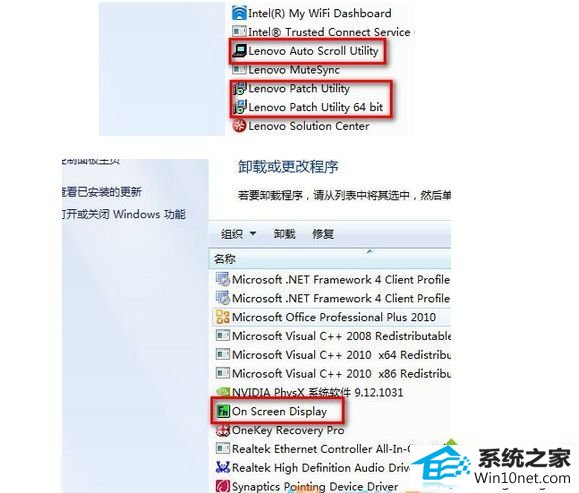今天小编分享一下win10系统笔记本电脑移动中心无线网络图标变成灰色问题的处理方法,在操作win10电脑的过程中常常不知道怎么去解决win10系统笔记本电脑移动中心无线网络图标变成灰色的问题,有什么好的方法去处理win10系统笔记本电脑移动中心无线网络图标变成灰色呢?今天本站小编教您怎么处理此问题,其实只需要1、找一条可以使用的网线连接到电脑上; 2、电脑中有360安全卫士的话打开360安全卫士,点击“更多”,搜索“驱动大师”,点击安装;如果没有360安全卫士,打开百度搜索“360驱动大师”,下载并安装;就可以完美解决了。下面就由小编给你们具体详解win10系统笔记本电脑移动中心无线网络图标变成灰色的图文步骤:
驱动问题:
1、找一条可以使用的网线连接到电脑上;
2、电脑中有360安全卫士的话打开360安全卫士,点击“更多”,搜索“驱动大师”,点击安装;如果没有360安全卫士,打开百度搜索“360驱动大师”,下载并安装;
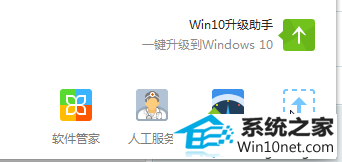
3、安装完成后驱动大师会自动打开,进行驱动检测,检测完成后点击一键安装,安装完成后即可使用。
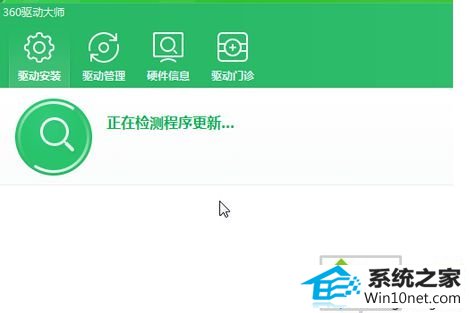
开关未开启问题:
1、比如联想笔记本的话,只需安装键盘上的“Fn+F5”快捷键就可以开启或关闭无线网卡;
2、如果按下快捷键无效的话,说明需要去相应笔记本官网下载安装“电源管理”驱动和“快捷键”驱动才可以使用快捷按钮;
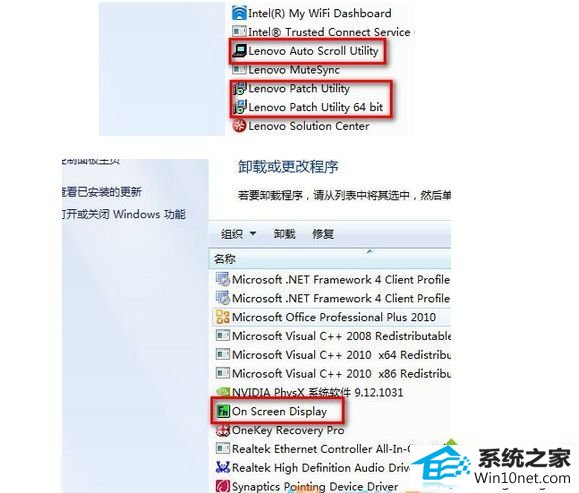
上述讲解笔记本win10系统电脑移动中心无线网络图标变成灰色的原因和图文步骤,根据不同的故障原因找到解决的方法,是不是解决起来比较简单呢?赶快将此方法分享给身边的朋友吧。